添加常用服务以及设置网络属性
计 算 机 网 络
实 验 报 告
实验一:添加常用服务以及设置网络属性
实验目的
- 配置计算机网络环境
- 设置相应网络属性
实验环境
- Win11系统
3. 实验原理及步骤
一、常用服务简介
1、DNS(Domain Name System):域名系统。它为Internet(因特网)上的计算机提供名称(即如“www.abc.com”的域名)到地址(即如“192.168.0.48”的IP地址)的映射服务以用于域名解析。
2、IIS(Internet Infomation Server):Internet信息服务。它是一种Web服务,主要包括WWW服务器、FTP服务器等。它使得在Intranet(局域网)或Internet(因特网)上发布信息很容易。Windows 2000 Advanced Server上提供的为IIS 5.0。
3、DHCP(Dynamic Host Configure Protocol):动态主机配置协议。它是设计用于简化管理地址配置的TCP/IP标准。它使用服务器集中管理 IP地址以及在您的网络上使用的其他相关配置(比如网关、DNS服务器等)的详细信息。
二、添加DNS、IIS和DHCP服务
1、添加IIS。选“控制面板→程序→打开或关闭windows功能→Internet 信息服务→全选”。 添加成功后,不需重新启动,即可在“开始→管理工具”中看到并使用相关服务。如下图:
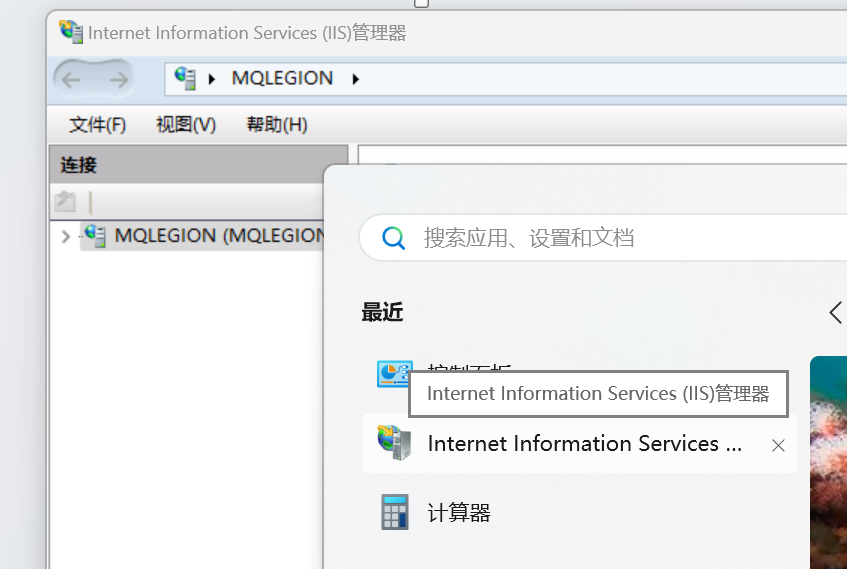
2、添加DHCP和DNS。按快捷键win+R,输入services.msc ,回车后可查看协议是否启动,如图
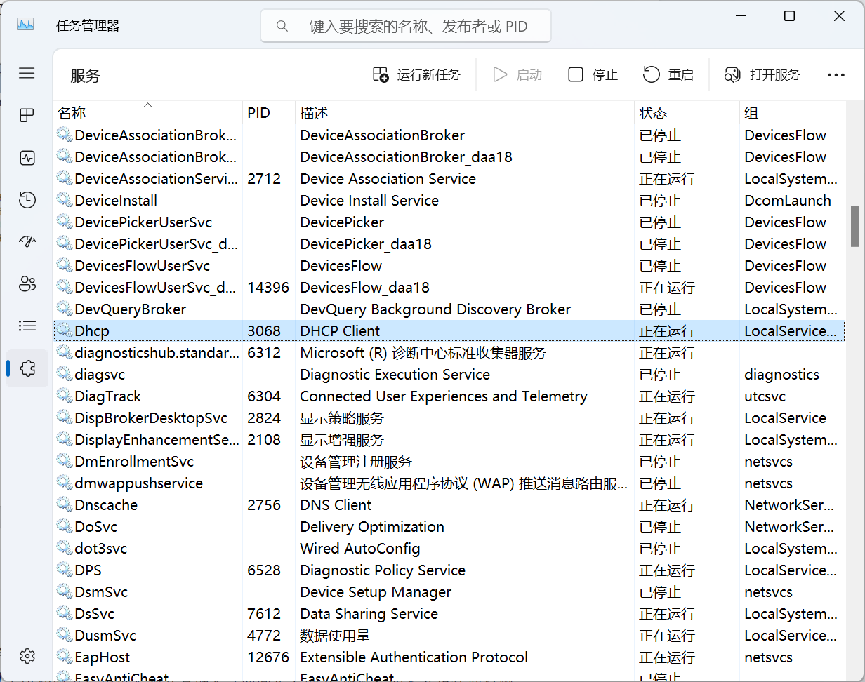
三、网络属性设置
要使用以上所述服务,本机必须要有静态(即固定)的IP地址。如果只是在局域网中使用,原则上可用任意的IP地址,最常用的是“192.168.0.1”到“192.168.0.254”范围内的任意值。欲为网卡绑定静态IP地址,按如下操作:
- 打开网络属性设置窗口:即TCP/IP属性设置窗口。选“控制面板→网络和Internet→网络和共享中心→更改适配器设置→本地连接→Internet协议版本4(TCP、IPv4)→属性”。
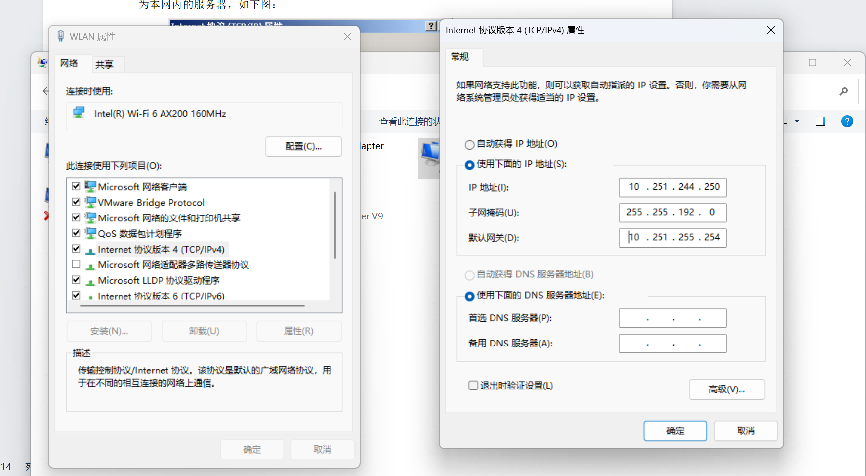
2、为网卡绑定第一个IP地址:此IP同时也将成为本机的默认IP地址。选“使用下面的IP地址”,在“IP地址”一栏输入“192.168.0.48”;子网掩码一栏输入“255.255.255.0”;如果本机同时又是本网内的服务器,则“默认网关”和“首选DNS服务器”两栏也均填入此默认IP地址;如果本机不是本网内的服务器,则一般“默认网关”和“备用DNS服务器”两栏的值为服务器的IP地址,而“首选DNS服务器”仍然为本机的默认IP地址。本文假设本机为本网内的服务器,如下图:
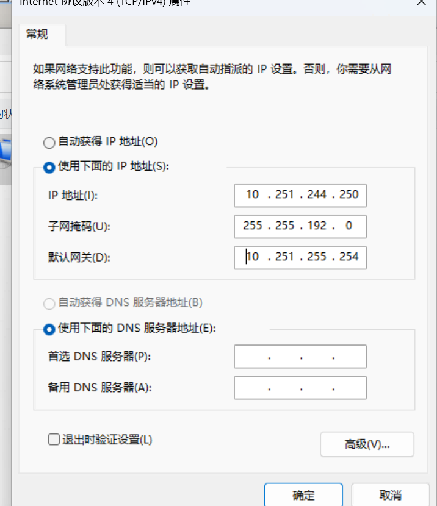
3、为网卡绑定更多的IP地址:在上步中选“高级”,再选“添加”,然后输入第二个IP地址“192.168.0.49”,其相应的子网掩码“255.255.255.0”系统会自动填充;增加更多的IP地址方法相同。如下图:
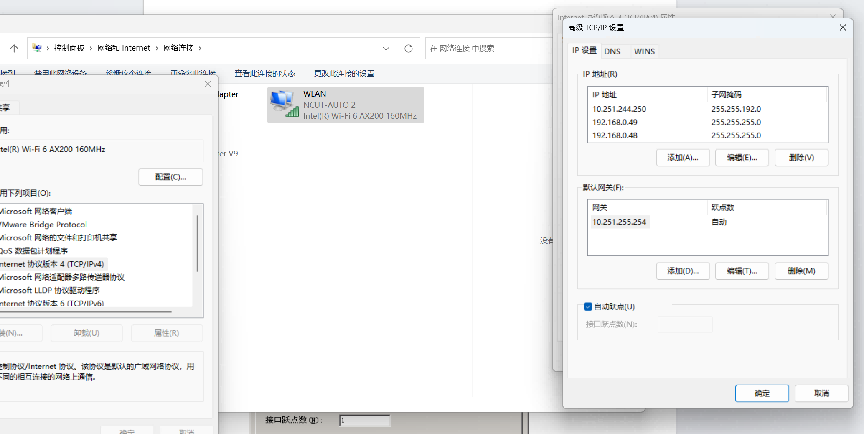
4、全部设置完成后,不需重新启动,退出此网络属性设置窗口后,所设即生效!
四、网络属性设置后的验证
为了测试所进行的设置是否成功,可采用如下常用方法:
1、进入MSDOS方式:选“开始→运行”,输入“cmd”再“确定”。
2、查看本机所配置的IP地址:输入“ipconfig”再回车,即可看到相关配置。如下图:
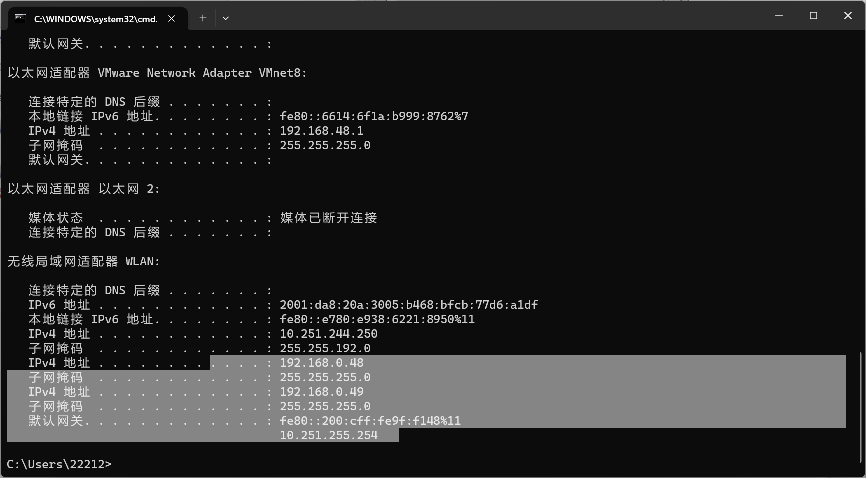
3、也可以通过输入“ping 192.168.0.48”的格式来进行验证。
4. 实验思考
在设置网络属性时,我遇到了很多问题,例如无法连接到网络、网络连接断开、网络速度慢等。解决方法包括检查网络设置是否正确、重启网络设备等。更改IP地址可能会使得客户端无法找到服务,因为它们无法建立连接。更改端口号也可能会使得客户端无法连接到服务,因为它们无法通过正确的端口进行通信。
通过实验,我对常用服务以及网络属性设置有了更深入的认识和理解。我了解了如何添加服务,如何配置网络属性以确保通信正常等。对计算机网络属性有了更深的了解。
实验二 常用网络管理命令(一)
掌握常用网络管理命令应用。
一般网络管理命令的原理就是在建立连接通道,然后发送一些测试数据包,对方接受后返回信息,而这个返回数据包包含一些网络状况的相关信息。常用的网络管理命令有ipconfig 命令、ping 命令、nslookup命令等。
能通过以太网接入Internet的PC(win11)机1台、虚拟机vm(win7)。
答:ipconfig是微软操作系统的电脑上用来控制网络连线的一个命令行工具。它的主要功用,包括用来显示现时网络连线的设置(/all参数),或透过/release参数来释放获取的ip位置,和透过 /renew 来重新获取ip位置的分配。
- IPConfig 最常用的选项如下:
- ipconfig,使用ipconfig查看本机IP,并填写下表。(注意要填写的是局域网网卡接口的IPV4地址,而不是虚拟机网络VMnet的地址,也不是IPV6地址)
IP地址 | 10.251.244.250 |
子网掩码 | 255.255.192.0 |
默认网关 | 10.251.255.254 |
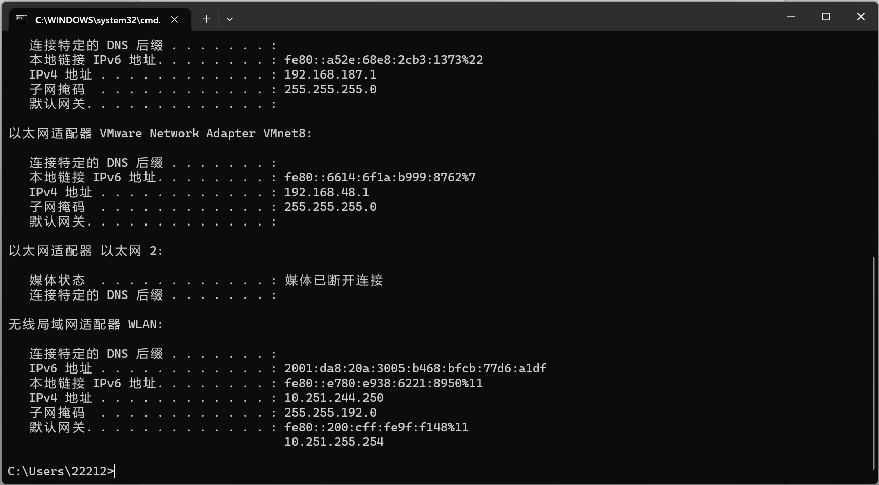
- ipconfig /all,当使用 all 选项时, IPConfig 能为 DNS 和 WINS 服务器显示它已配置且所要使用的附加信息(如 IP 地址等),并且显示内置于本地网卡中的物理地址( MAC )。如果 IP 地址是从 DHCP 服务器租用的, IPConfig 将显示 DHCP 服务器的 IP 地址和租用地址预计失效的日期。 请在本机运行该命令,并解释运行结果的含义。
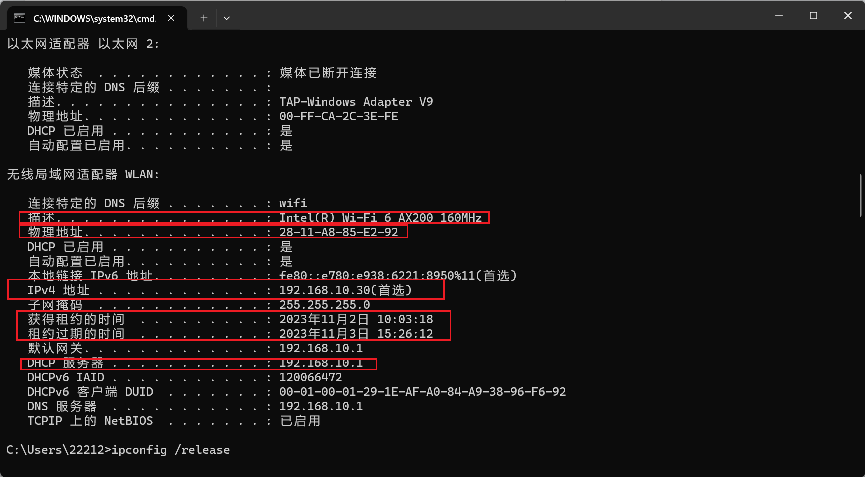
答:我们可以看到网卡信息、物理地址、IP地址、IP的时间信息、等等
- ipconfig /release 和 ipconfig /renew-- 这是两个附加选项,只能在向 DHCP 服务器租用其 IP 地址的计算机上起作用。如果输入 ipconfig /release ,那么所有接口的租用 IP 地址便重新交付给 DHCP 服务器(归还 IP 地址)。如果输入 ipconfig /renew ,那么本地计算机便设法与 DHCP 服务器取得联系,并租用一个 IP 地址。请注意,大多数情况下网卡将被重新赋予和以前所赋予的相同的 IP 地址。 请在本机运行该命令,并解释运行结果的含义。
答:输入并运行 ipconfig/release 命令后,释放所有匹配连接的 ip 配置参数。 也就是说此时这台电脑的所有接口的租用 IP 地址便重新交付给 DHCP 服务 器(归还 IP 地址);输入并运行 ipconfig/renew 命令后,本地计算机再次获取所有适配器 ip 设置参数,即重新与 DHCP 服务器取得联系,并租用一个 IP 地址。 此时我们注意看一下重新获取的 IP v4 的地址,子网掩码以及默认网关, 我们发现重新获取的 IP 参数与之前计算机的参数完全相同
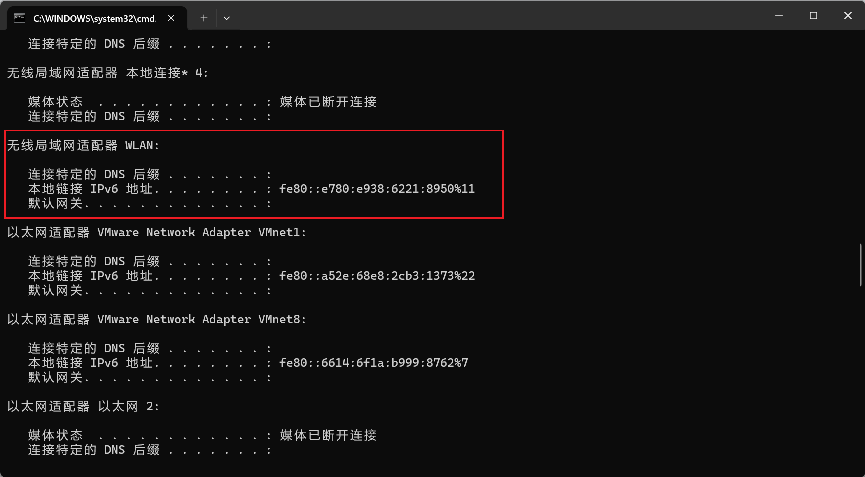
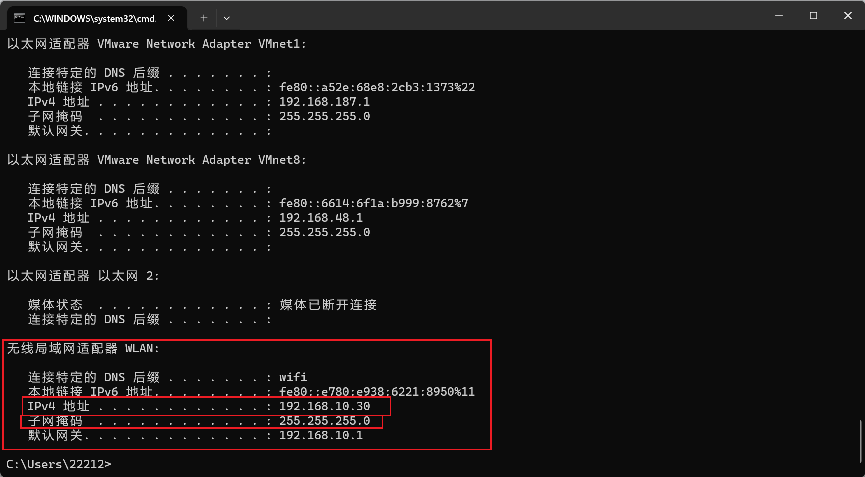
Ping 命令用于确定本地主机是否能与另一台主机交换(发送与接收)数据报。根据返回的信息,就可以推断 TCP/IP 参数是否设置得正确以及运行是否正常。需要注意的是:成功地与另一台主机进行一次或两次数据报交换并不表示 TCP/IP 配置就是正确的,必须执行大量的本地主机与远程主机的数据报交换,才能确信 TCP/IP 的正确性。
- 思考PING的过程中使用了哪些协议?
答:ping是一种计算机网络工具,用来测试数据包能否透过IP协议到达特定主机。ping的运作原理是向目标主机传出一个ICMP的请求回显数据包,并等待接收回显回应数据包。程序会按时间和成功响应的次数估算丢失数据包率(丢包率)和数据包往返时间(网络时延,Round-trip delay time)。
- 常见的网络攻击中的哪一种用到了PING?
答:服务拒绝攻击(死亡之ping)、信息收集型攻击(扫描技术)
- Ping 命令的常用参数选项包括:-t, -a, -n count, -l size, -f, -i TTL, -r count, -4, -6。(分别在本地主机,本地网络的其他主机以及远程常用网址5个以上运行上述命令,针对每个命令,需要:保存运行结果截图;解释该命令的作用;是否成功;并分析成功或者不成功的原因)
测试内容:
本机IP 192.168.10.30
设备IP 192.168.48.1
手机IP 192.168.10.10
百度 www.baidu.com
淘宝 www.taobao.com
哔哩哔哩 www.bilibili.com
- ping 域名, 和 ping IP;
答: 经过多次测试,可以看到 ping 通的ip或域名说明我们电脑可以正常访问,延迟都不高
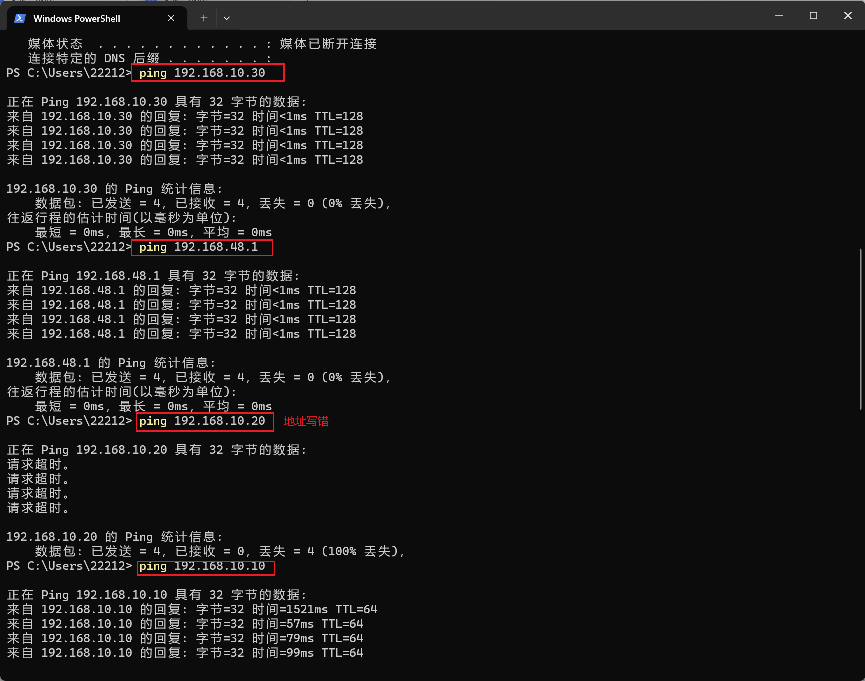
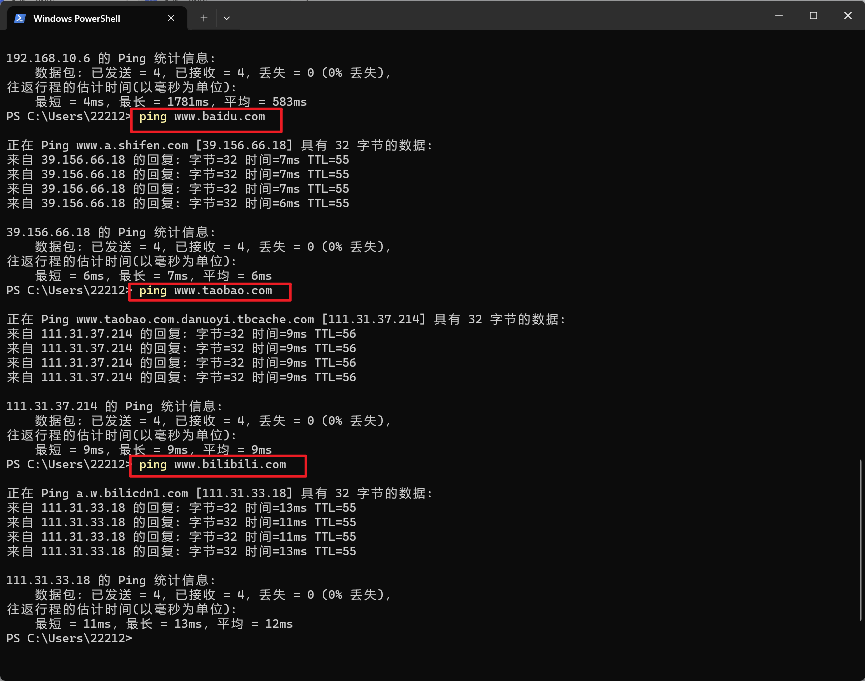
- ping –t的使用;
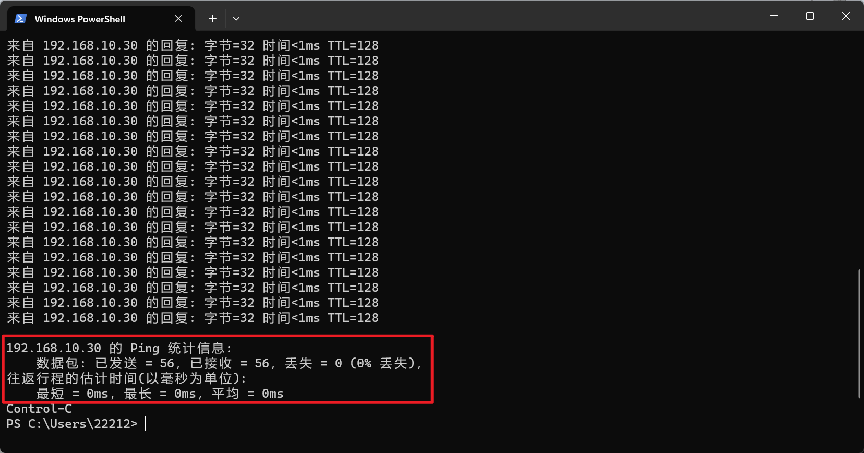
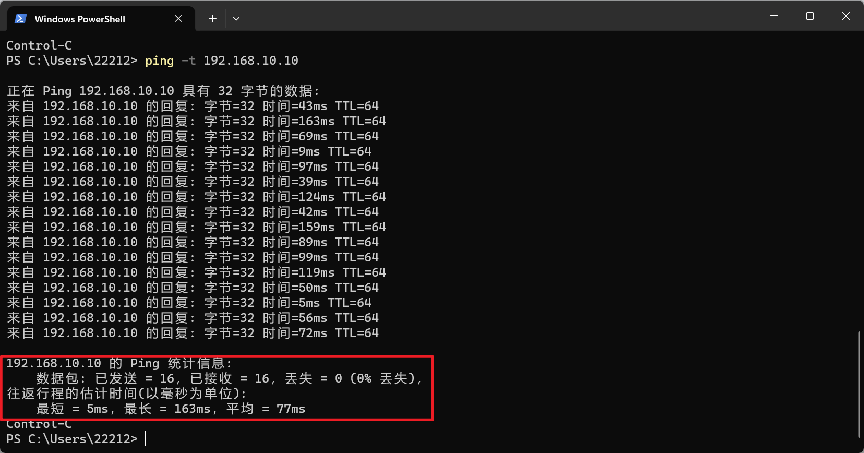
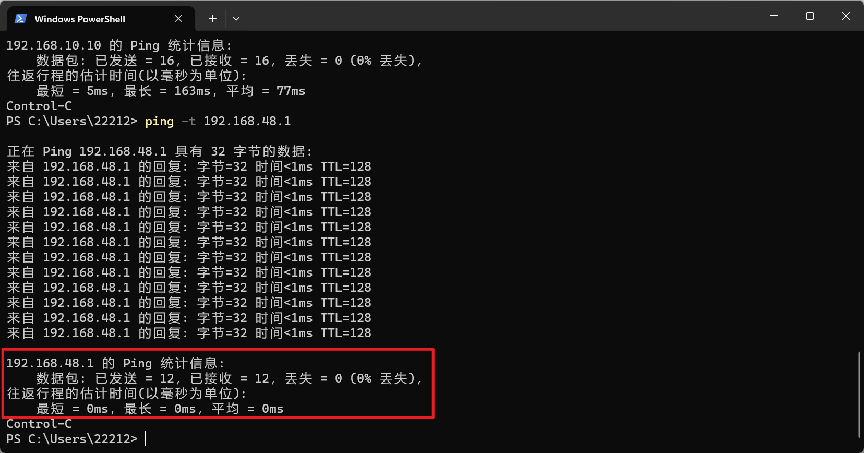
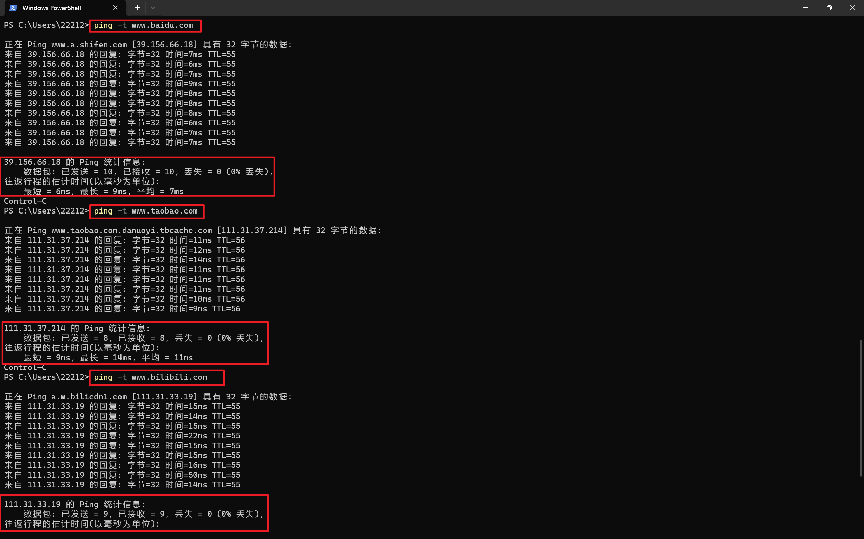
答: pint -t 命令+域名/IP 可以不间断地 ping 指定 IP 地址的计算机,会一直自动ping,对检测网络有帮助
- ping –n count的使用;
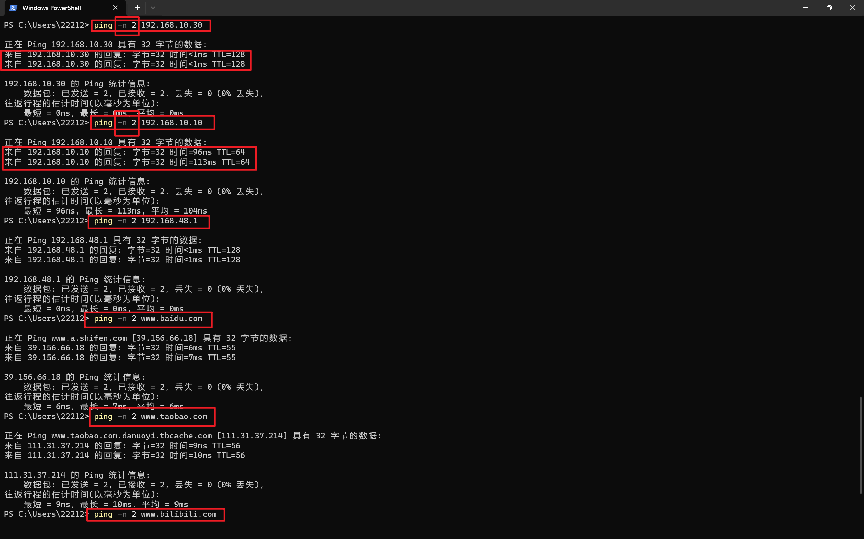
答: pint -n count 为指定测试个数
- ping -l size的使用, 尝试不同的网站,不同的size, 记录并分析结果
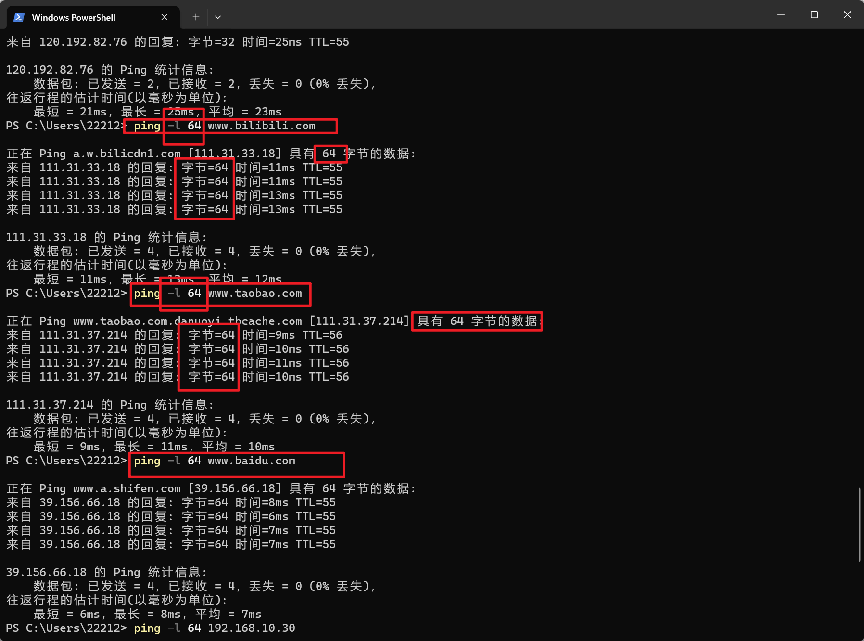
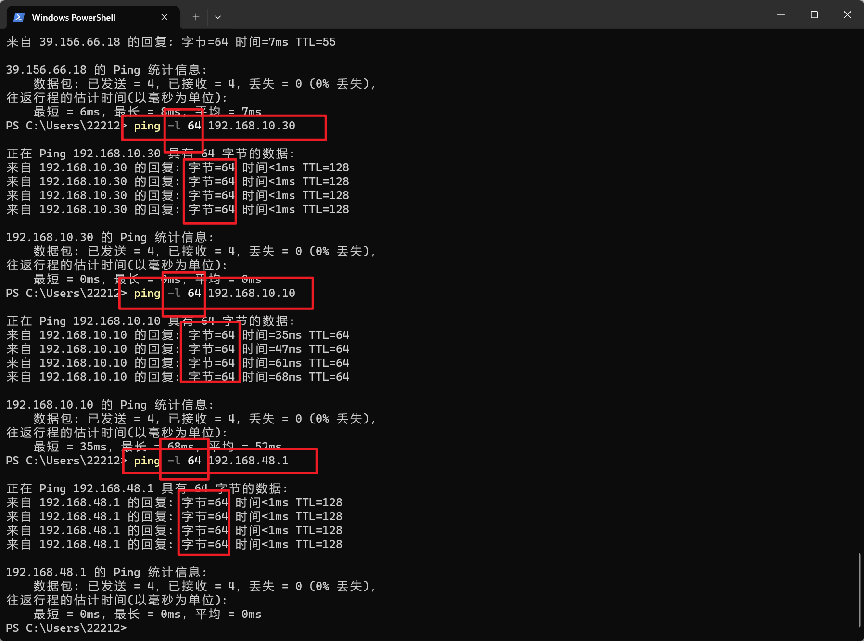
答: pint -l size 为指定测试数据大小
- ping -t -l size
答: pint -t -l size 就是指定测试数据大小一直测试
- ping -I TTL, 针对不同的目的地址,使用不同TTL, 记录并分析结果。
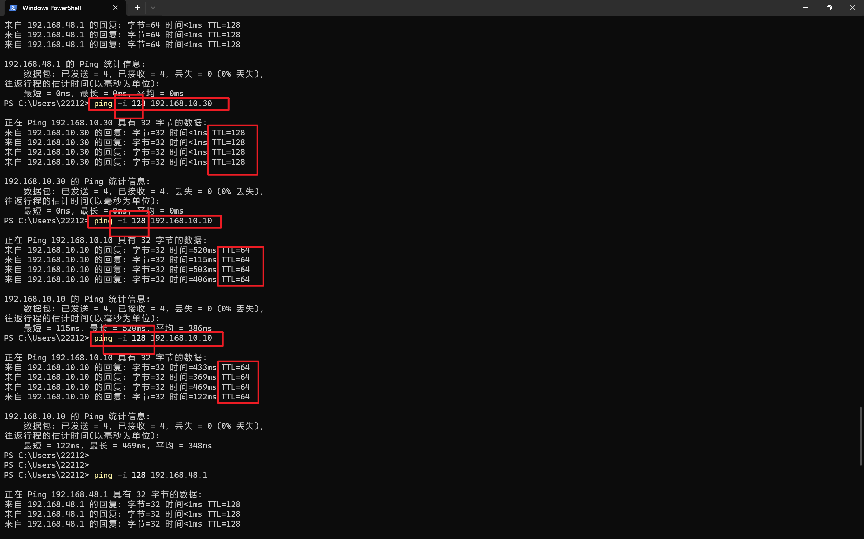
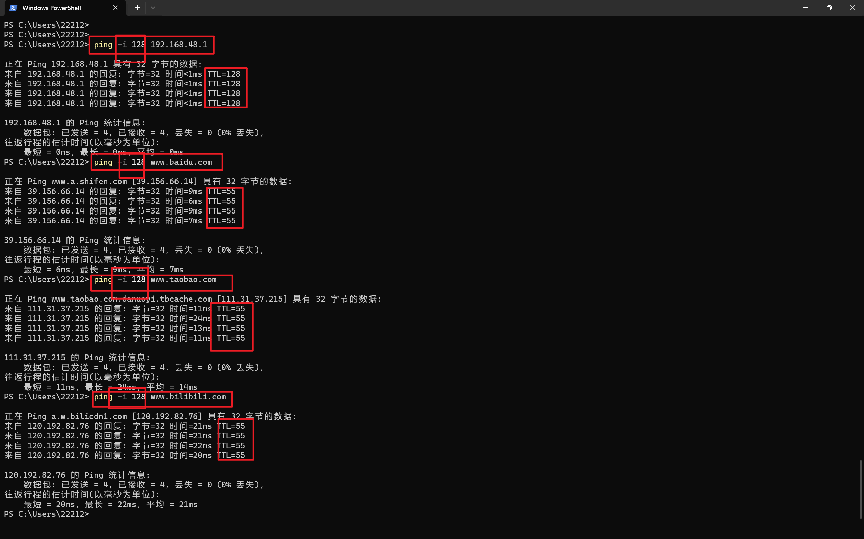
答:TTL 值全称为 Time To Live,表示 DNS 记录在 DNS 服务器上存在的时间。 它是 IP 协议包的一个值,告诉路由器该数据包何时需要被丢弃。
- ping -r count, 针对不同的目的地址,尝试不同的count, count最大取值为多少?分析原因?
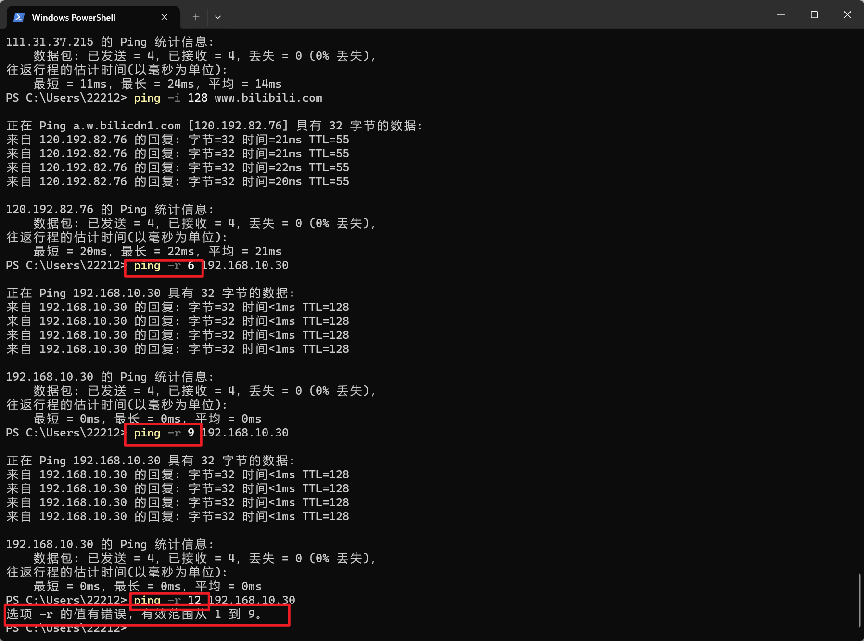
答:这个命令在“记录路由”字段中记录传出和返回数据包的路由,探测经过的路由个数,但最多只能跟踪到9个路由。发送一个数据包,最多记录9个路由)将经过 9个路由都显示出来了,可以看图。也就是说可以跟踪ip地址所经过的9个路由,在检查故障时可以快速定位。
- Ping -4, ping -6, 尝试不同的网址,是否成功,分析原因。
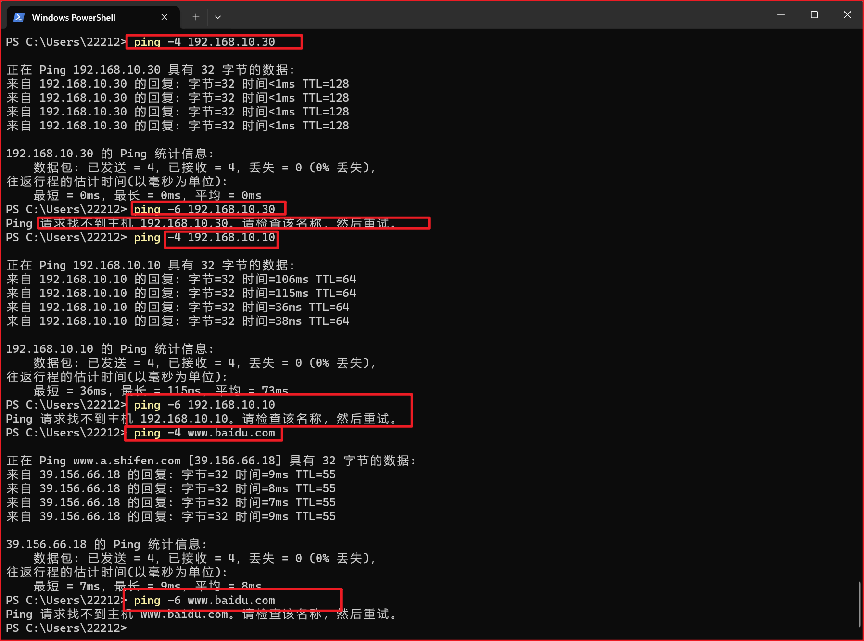
答:Ipv6主机不支持
- nslookup指令操作
- 简述nslookup命令的原理,作用?
答:nslookup(意为name server lookup)是一个网络管理命令行界面工具,用户可以利用nslookup查询域名的ip地址以及ip地址所对应的域名,例如在命令行界面输入nslookup以及网址后,nslookup会发送命令给电脑所连接的域名服务器,随后便能得出网址所映射的IP地址。nslookup默认服务器和Address是当前上网所用的DNS服务器域名和地址A记录A(Address)记录指的是用来指定主机名或域名对应的IP记录。在提示符>后直接输入域名,可以查看该域名的A记录(也可以用set type=a指令设置):MX记录MX(mail exchanger)记录,邮件交换记录,它指向一个邮件服务器,用于电子邮件系统发邮件时根据收信人的地址后缀来定位邮件服务器。输入set type=mx,再输入域名可查询mx类型记录MX perference = 10 指MX记录的优先级NS记录NS(nameserver)记录,用来指定改域名由那个DNS服务器来进行解析。先输入set type=ns再输入域名CNAME记录cname记录是别名记录,也成为规范名字。
- 使用nslookup命令查看自己的域名服务器以及相应的IP地址。
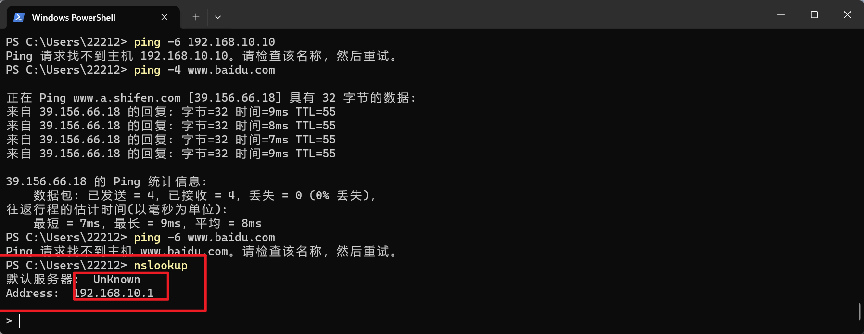
- 使用nslookup命令从域名地址当中解析出IP地址。在多个网站进行实验,分析结果,域名和IP地址是否是一一对应的?为什么?根据实验结果分析。
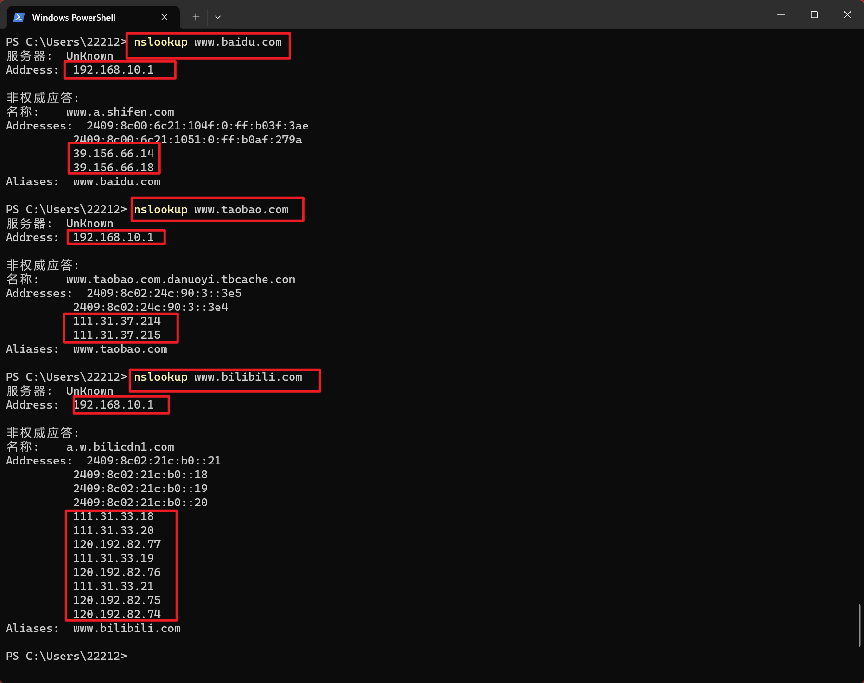
答:有多个ip根据本机ip分析最近的主机与服务器连接
- 思考:
- 使用ping+域名的方式,得到域名对应的IP地址,在浏览器中用域名访问和用取得的该IP地址访问,是否有一样的效果?如果一样为什么?不一样又为什么?
答:在大多数情况下,使用ping+域名的方式获取的IP地址和直接用该域名在浏览器中访问得到的效果是一样的。首先,DNS服务器会返回与所查询域名对应的IP地址;其次,当你在浏览器中输入一个网址时,操作系统会先通过DNS服务将这个网址转换为相应的IP地址,然后再建立连接。然而,如果本地系统的DNS缓存尚未刷新,那么ping操作可能会返回一个与当前公网IP地址不一致的结果。
- 详细记录实验过程当中遇到的具体问题及阐述自己的解决方法。
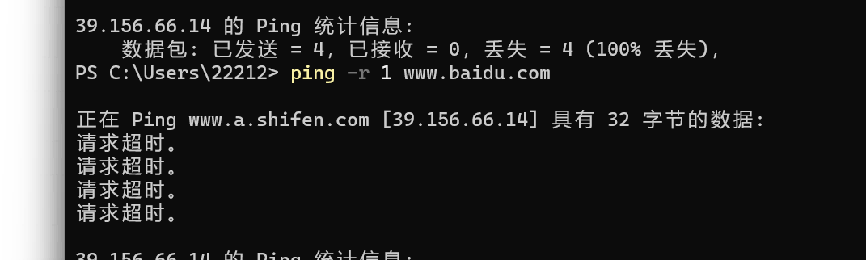
答:例如上述超时问题我会上网搜索具体原因,本次原因时ping —r 只能用ip,不可域名;
- 为什么有些网站,用域名可以访问,但是无法用得到的ip地址访问?
答:为了网站的安全,有些大型网站对ip访问有拦截
实验三 常用网络管理命令(二)
一、实验目的
掌握常用网络管理命令应用。
二、实验原理
一般网络管理命令的原理就是在建立连接通道,然后发送一些测试数据包,对方接受后返回信息,而这个返回数据包包含一些网络状况的相关信息。常用的网络管理命令有netstat 命令、arp命令、tracert命令和route命令。
三、实验环境、设备
能通过以太网接入Internet的PC(win11)机1台、虚拟机vm(win7)。
四、实验内容与步骤
答:netstat是一个基于命令行界面的网络实用工具,可显示当前的网络状态,包括传输控制协议层的连线状况、路由表、网络接口状态和网络协议的统计消息等。netstat可用于查找网络中的问题,并可通过计算网络流量来度量网络性能。
- NETSTAT 最常用的选项如下,分别执行下列命令,保存实验结果截图,并对图中内容的含义进行解释:
- Netstat
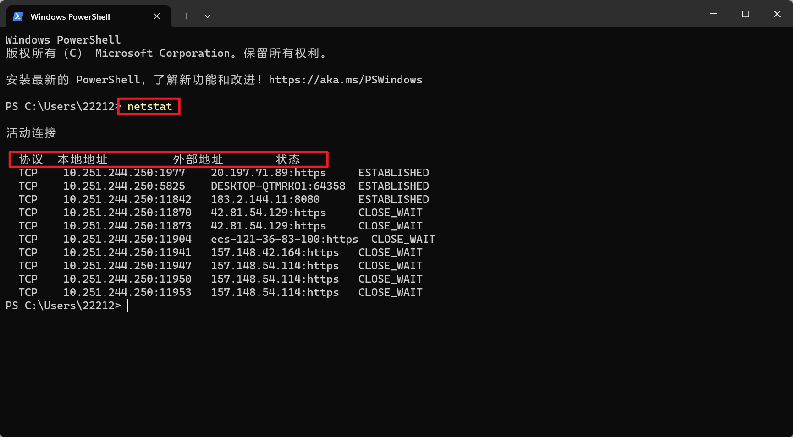
答:netstat 命令用于显示网络状态。利用 netstat 指令可让你得知整个 Linux 系统的网络情况。
- netstat -s 本选项能够按照各个协议分别显示其统计数据。
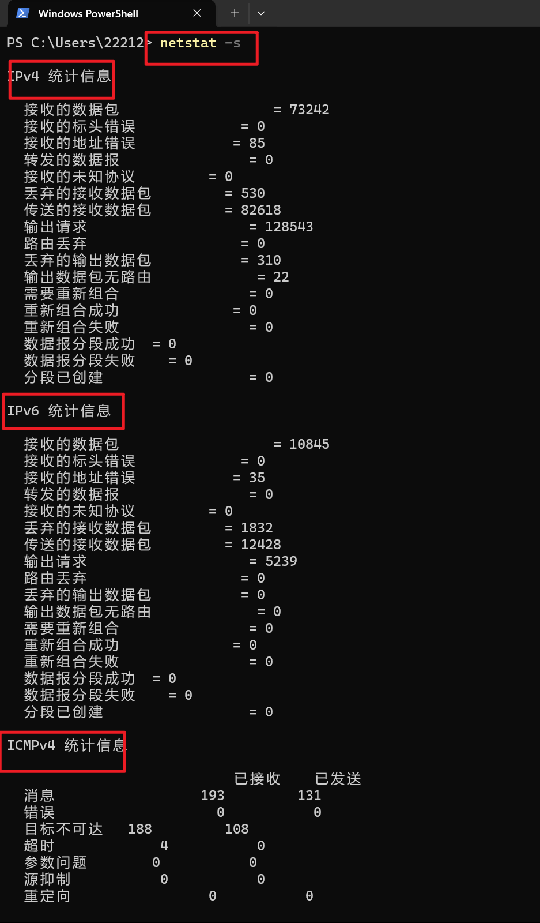
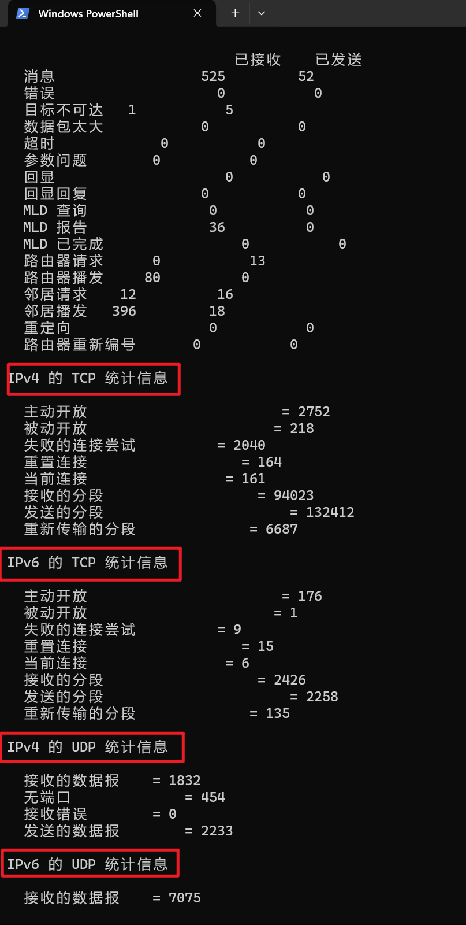 答:-s或--statistics 显示网络工作信息统计表
答:-s或--statistics 显示网络工作信息统计表
- netstat -e 本选项用于显示关于以太网的统计数据。它列出的项目包括传送的数据报的总字节数错误数、删除数、数据报的数量和广播的数量。
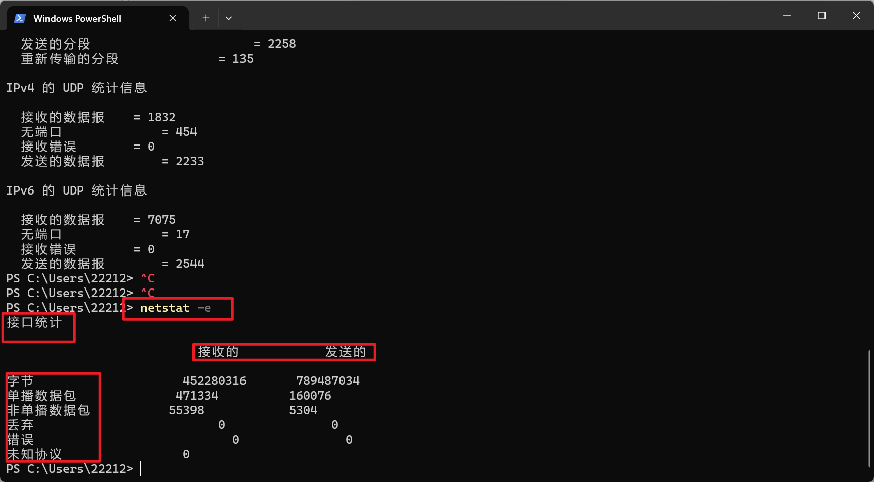
- netstat -r 本选项可以显示关于路由表的信息,还显示当前有效的连接。
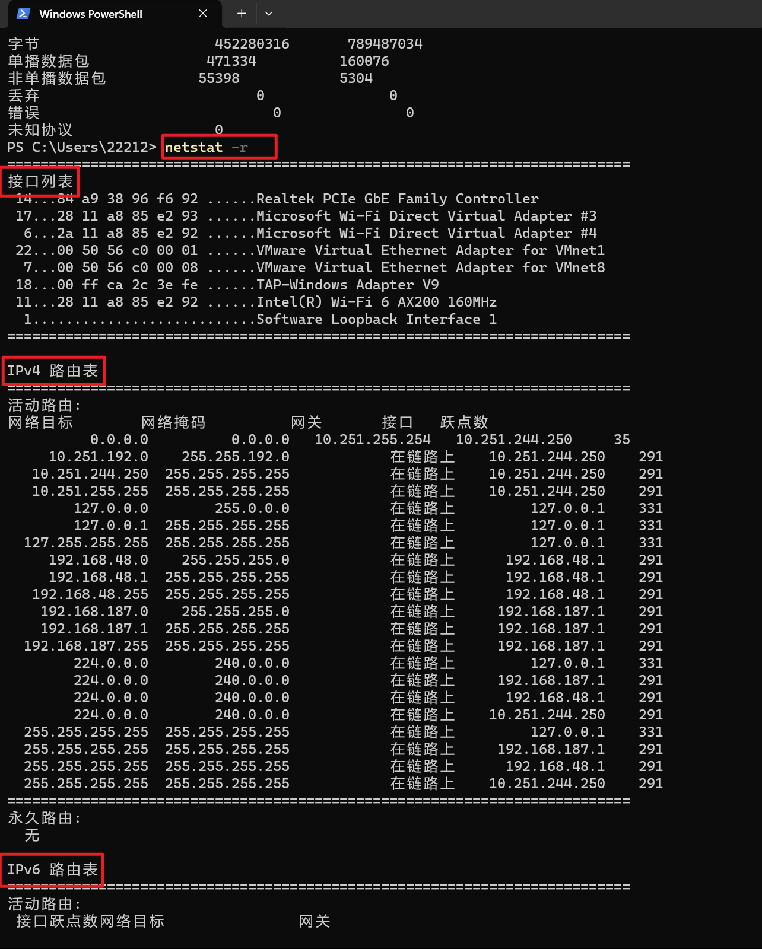
- netstat -a 本选项显示一个所有的有效连接信息列表
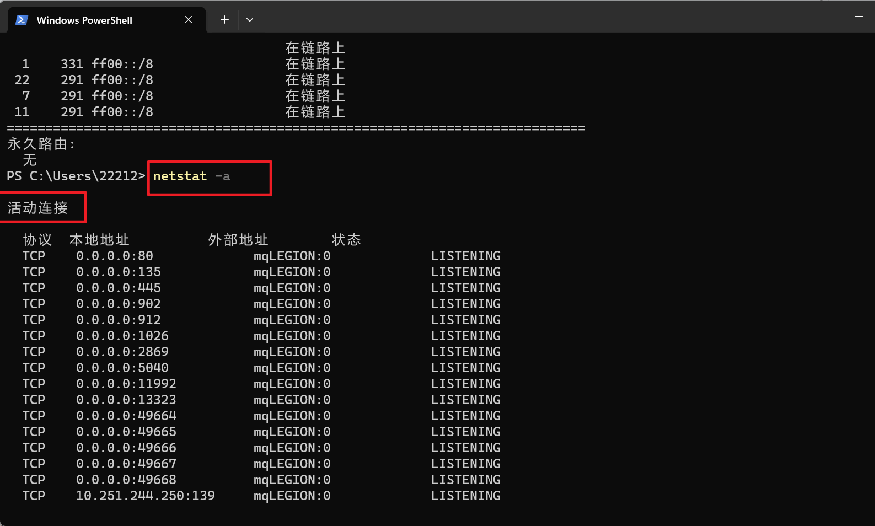
- netstat -n 显示所有已建立的有效连接, 阐述:本命令和netstat -a的区别是什么?
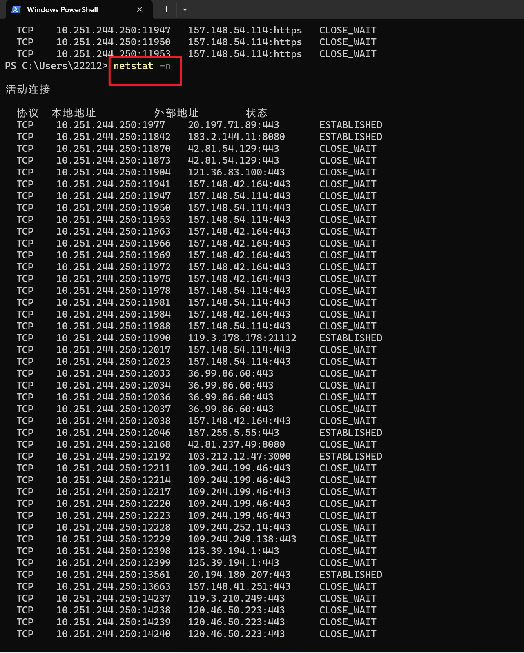
答:-n是所有已经建立过的连接,-a是正在建立的连接
- ARP命令
- 简述ARP 命令的原理和作用;
答:地址解析协议(英语:Address Resolution Protocol,缩写:ARP)是一个通过解析网络层地址来找寻数据链路层地址的网络传输协议,它在IPv4中极其重要。ARP也可能指是在多数操作系统中管理其相关地址的一个进程。ARP是通过网络地址来定位MAC地址。 ARP已经在很多网路层和数据链接层之间得以实现,在IPv6中邻居发现协议(NDP)用于代替地址解析协议(ARP)。
- ARP 命令 最常用的选项如下, 分别简述下列命令的作用,执行下列命令,保存实验结果截图,并对图中内容的含义进行解释:
- arp-a 简述该命令的作用
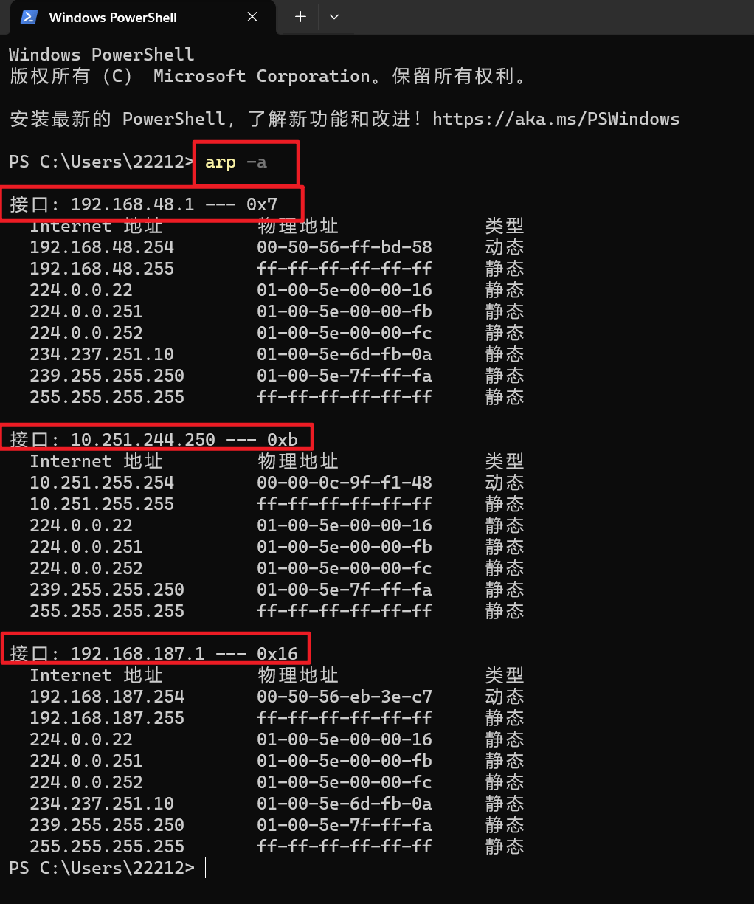
答:通过询问当前协议数据,显示当前 ARP 项。如果指定 inet_addr,则只显示指定计算机的 IP 地址和物理地址。如果不止一个网络接口使用 ARP,则显示每个 ARP 表的项。
- arp -a ip 简述该命令的作用
答:如果我们有多个网卡,那么使用arp -a加上接口的IP地址,就可以只显示与该接口相关的ARP缓存项目。
- arp-v 简述该命令的作用
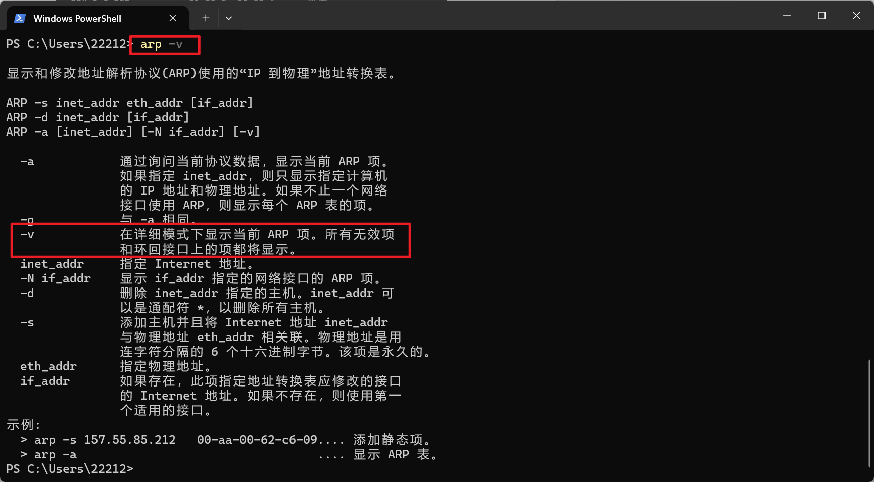
- arp –d 简述该命令的作用
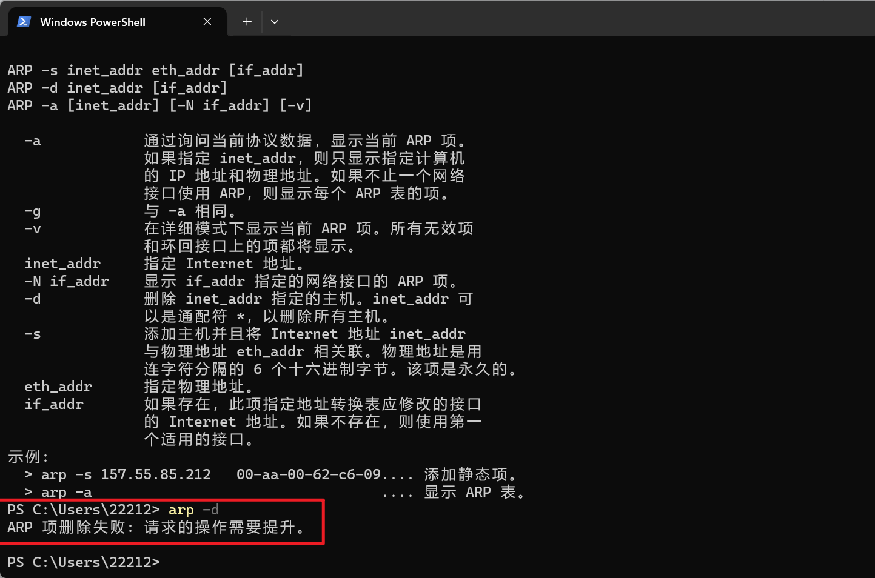
- TRACERT命令
- 简述TRACERT 命令的原理和作用;
答:它可显示数据包在IP网络经过的路由器的IP地址。
原理:
程序是利用增加存活时间(TTL)值来实现其功能的。每当数据包经过一个路由器,其存活时间就会减1。当其存活时间是0时,主机便取消数据包,并发送一个ICMP TTL数据包给原数据包的发出者。
程序发出的首3个数据包TTL值是1,之后3个是2,如此类推,它便得到一连串数据包路径。注意IP不保证每个数据包走的路径都一样。
- tracert命令最常用的选项如下, 分别简述下列命令的作用,执行下列命令,保存实验结果截图,并对图中内容的含义进行解释:
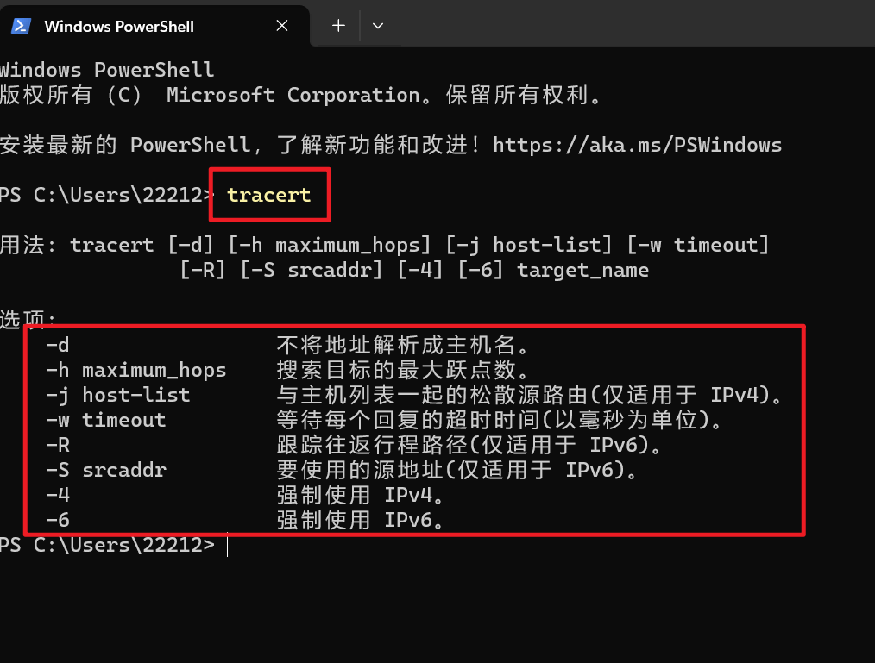
- tracert 简述该命令的作用
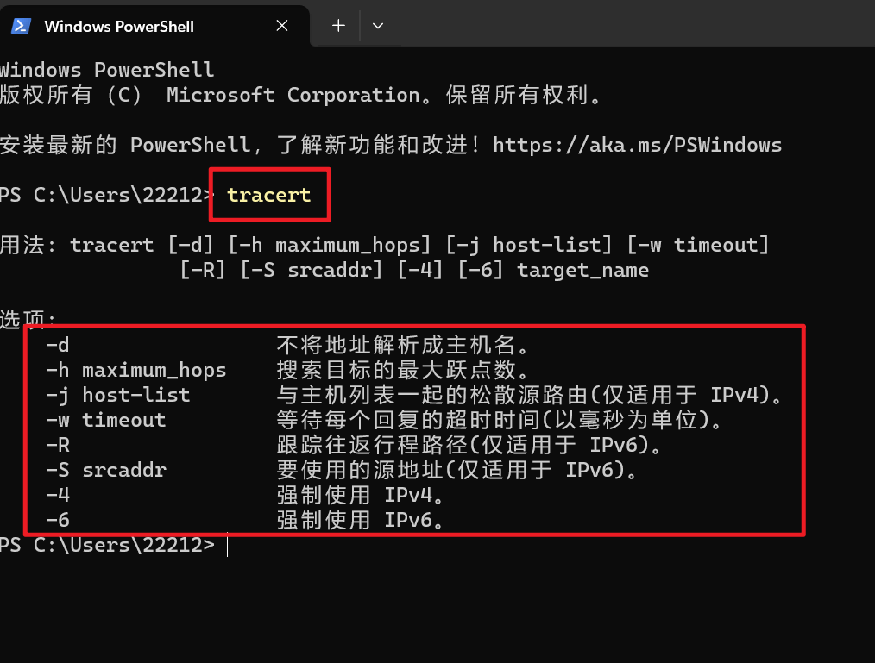
答:执行该命令后,Windows 系统会自动进行路由跟踪,并打印出许多节点信息。
- tracert -d 简述该命令和tracert的区别

答:不将节点主机名转换为 IP 地址。
- Tracert –h maximum_hops
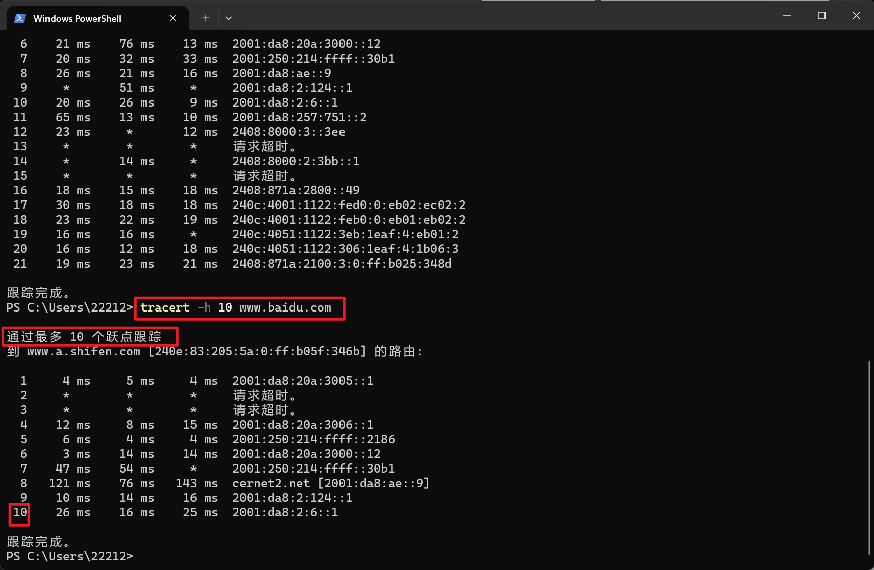
答:tracert -h 10 target_name:设置最多经过 10 个节点进行路由追踪。
- Tracert –j host-list
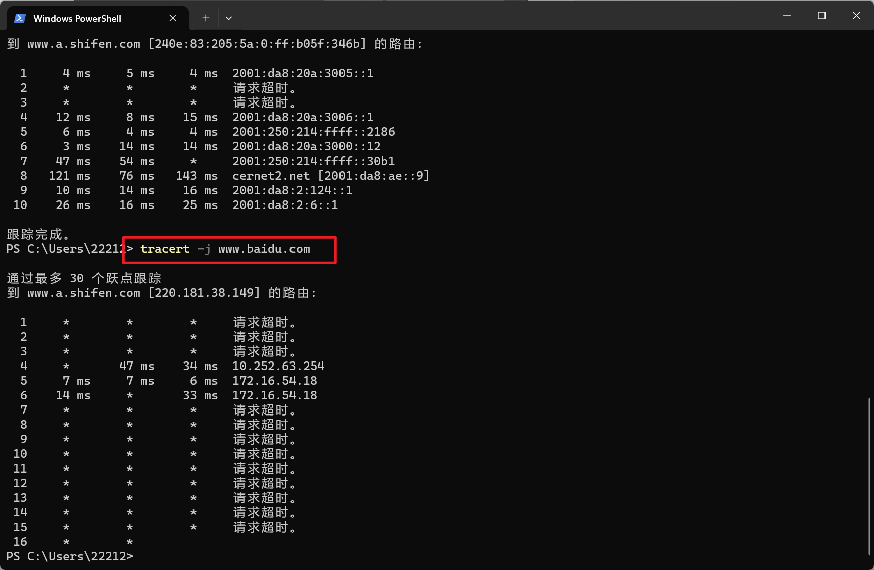
答:-j host-list:枚举一个节点列表,并在路由跟踪过程中只走该列表中的节点。与主机列表一起的松散源路由(仅适用于 IPv4)
- Tracert –w timeout
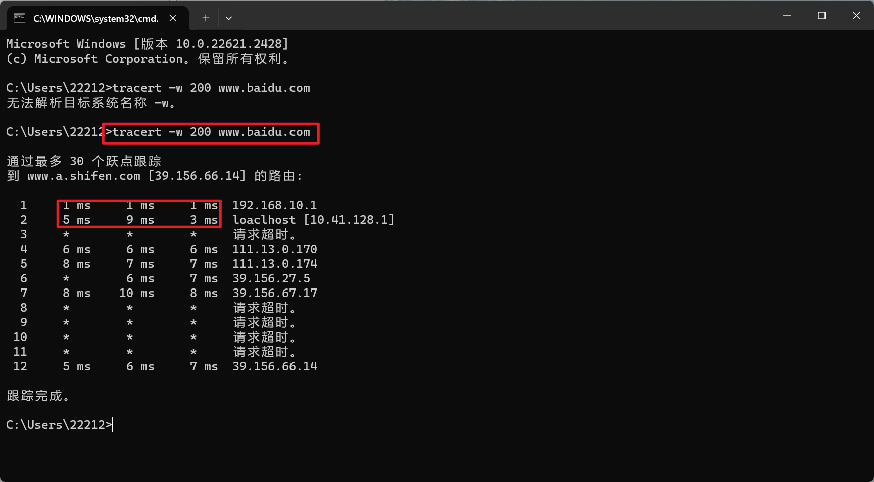 答:-w timeout:设置等待每个回复消息的超时时间,默认值为 4000 毫秒。使用该选项可以更改该值。
答:-w timeout:设置等待每个回复消息的超时时间,默认值为 4000 毫秒。使用该选项可以更改该值。
- Tracert -4
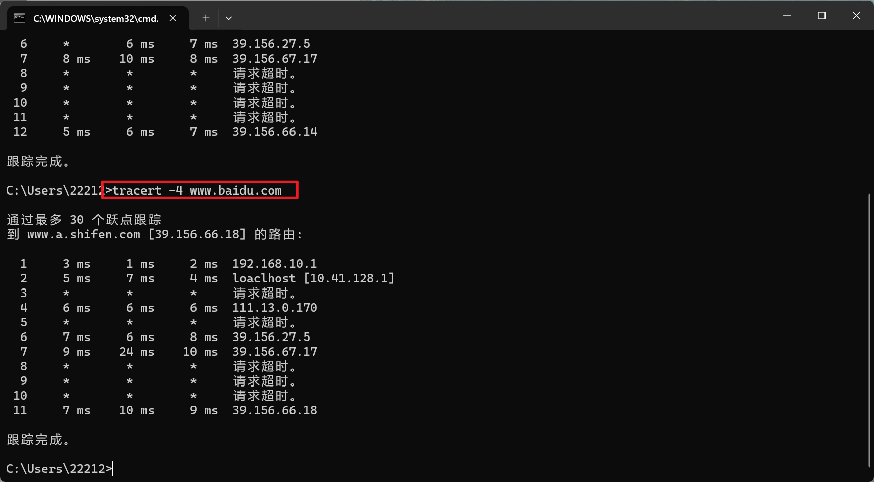 答:-4:强制使用 IPv4 进行路由跟踪;-6:强制使用 IPv6 进行路由跟踪。
答:-4:强制使用 IPv4 进行路由跟踪;-6:强制使用 IPv6 进行路由跟踪。
- route命令
- 简述route 命令的原理和作用;
答:route 实质是操作内核 IP路由表。主要用途是:在 ifconfig(8)(页面存档备份,存于互联网档案馆) 程序配置好网络接口之后,通过网络接口为 相关的主机或网络 制作静态路由。(路由表由一条条路由组成的)
- route命令最常用的选项如下, 分别简述下列命令的作用,执行下列命令,保存实验结果截图,并对图中内容的含义进行解释:
- route print 用于显示路由表中的当前项目。
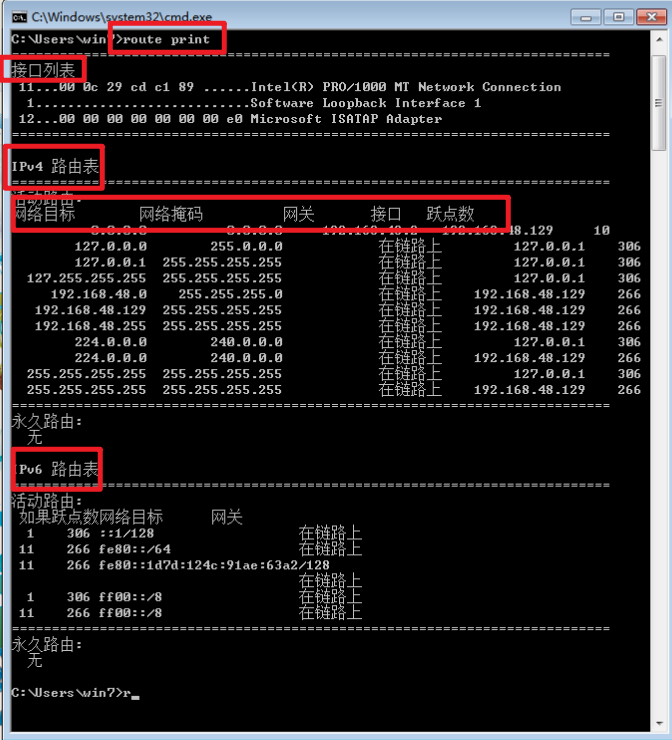
答:显示路由表中的当前所有接口列表;显示IPv4/6路由表中的所有的网络目标,网络掩码,网关,接口,以及跃点数。
- route add 可以将信路由项目添加给路由表。
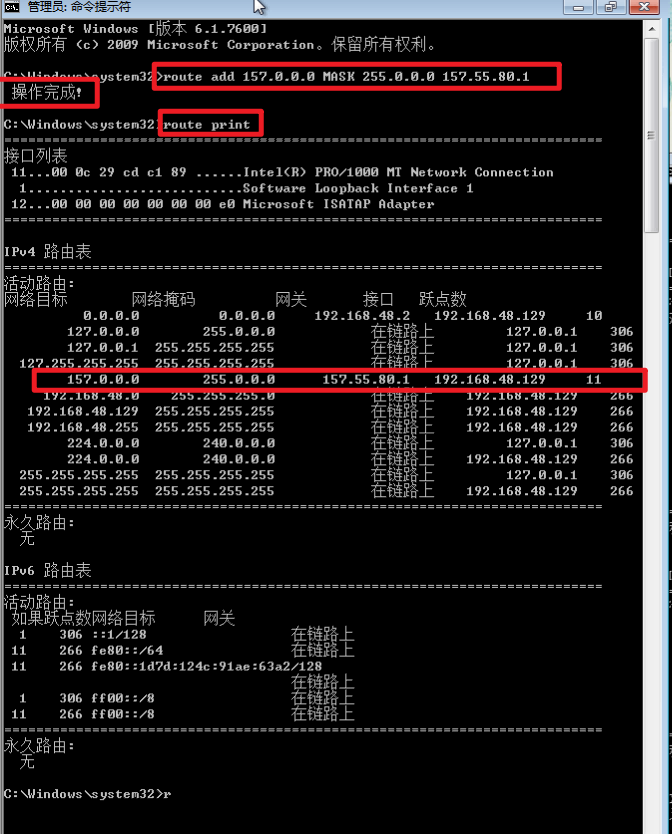
答:route add 命令用于在网络中添加静态路由。它允许您手动配置路由表,以指定网络流量的传输路径。
语法:
route add 目标网络 子网掩码 网关IP 路由跳数
- 目标网络:您要到达的网络地址或IP范围。
- 子网掩码:目标网络的子网掩码。
- 网关IP:到达目标的下一跳(网关)的IP地址。
- 路由跳数:可选参数,表示路由的成本或优先级。
图中命令添加了一个静态路由,用于网络 157.0.0.0。所有发送到该网络的数据包将通过网关 157.55.80.1 转发,成本为 3
- route change 修改数据的传输路由,但不能改变数据的目的地。
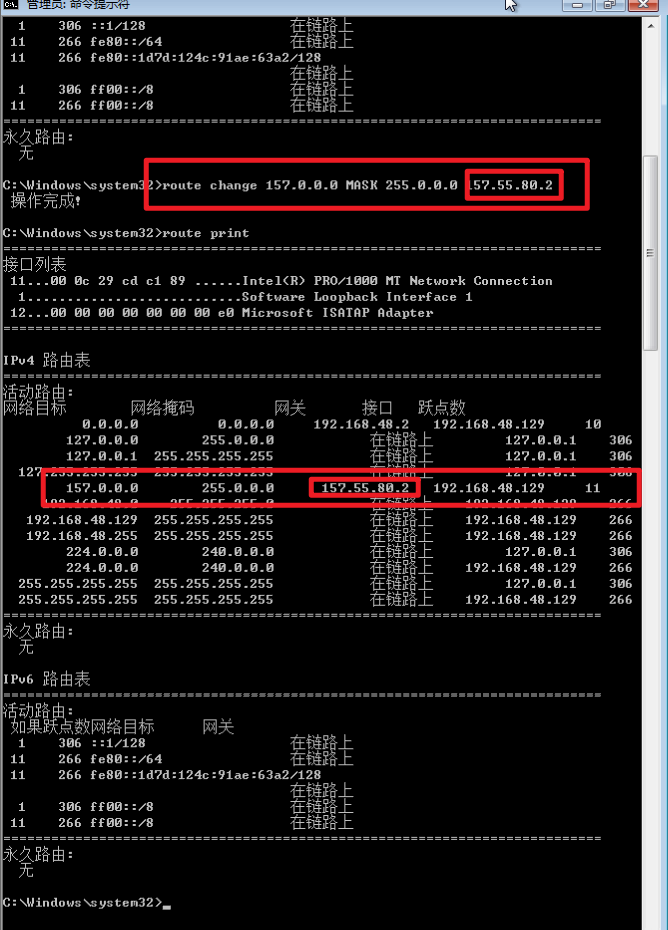
答:此命令更改了已存在的静态路由,将目标网络 157.0.0.0的下一跳网关从 157.55.80.1 更改为 157.55.80.2,但目的地址无法改变。
- route delete 从路由表中删除路由
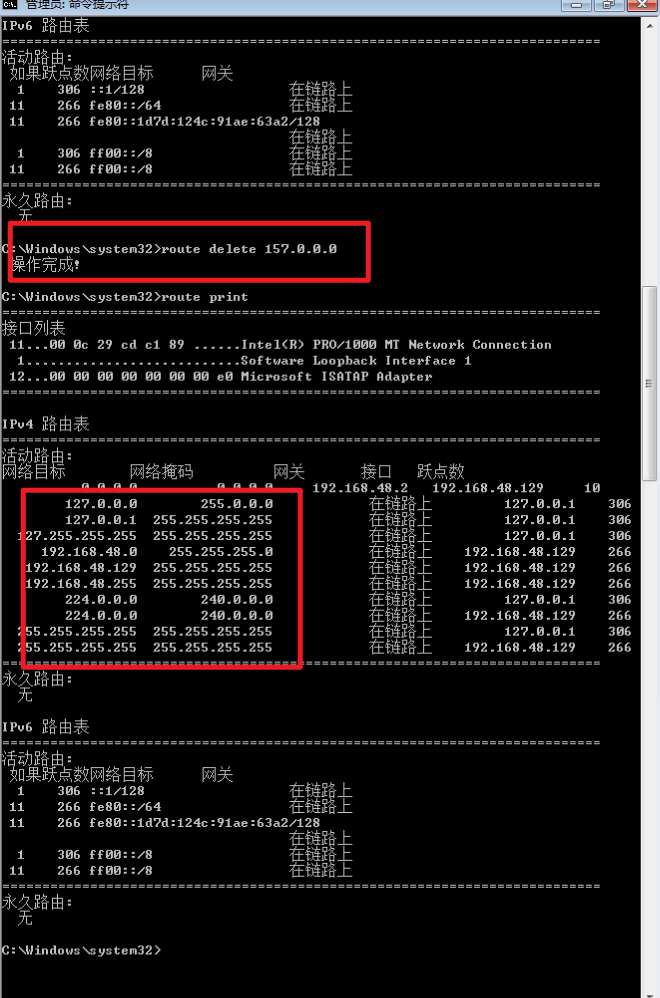
答:此命令将删除路由表中针对网络 157.0.0.0 的路由项
- 思考:
- Arp -a www.baidu.com 是否能成功运行并得到结果?为什么?先用nslookup 查找www.baidu.com的IP地址,然后arp -a baidu的IP地址,是否能成功运行并得到结果?为什么?
答:运行 arp -a www.baidu.com 命令时,不会成功获取结果。这是因为 arp 命令用于查看本地网络中的已解析的IP地址和MAC地址的映射,而不是域名到IP地址的映射。
首先,使用 nslookup 命令查找 www.baidu.com 的IP地址。这将返回百度网站的IP地址,例如 39.156.66.18。
然后,尝试运行 arp -a 39.156.66.18,但是这不会成功。原因是 arp 命令只能查看本地网络中的已解析IP地址和MAC地址的映射,而不是互联网上的域名到IP地址的映射。因此,您将无法在本地网络中找到百度网站的IP地址对应的MAC地址。
总结:arp 命令适用于局域网内部的设备,而不适用于互联网上的域名解析。
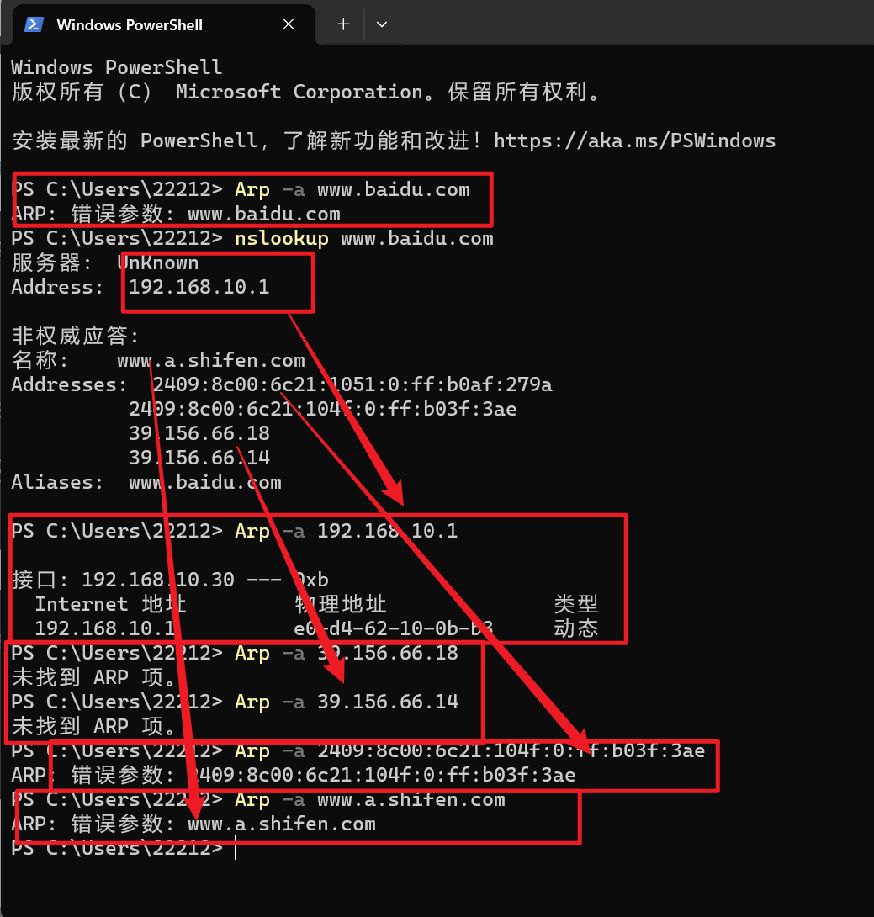
- 如何利用ping命令解决网络连通性故障?
答:
- 检查本地网络设置
使用 ipconfig /all 命令观察本地网络设置是否正确。
确认本地IP地址、子网掩码、网关等配置是否准确。
- Ping 回送地址:
运行 ping 127.0.0.1 命令,这是回送地址,用于检查本地的 TCP/IP 协议是否设置正确。
如果能够成功 ping 通,说明本地网络配置正常。
- Ping 本机IP地址:
运行 ping <本机IP地址>,检查本机的IP地址是否设置正确。
- Ping 本网网关或本网IP地址:
运行 ping <本网网关或本网IP地址>,检查硬件设备是否有问题,同时检查本机与本地网络连接是否正常。
在非局域网中,这一步骤可以忽略。
- Ping 远程IP地址:
运行 ping <远程IP地址>,例如 ping www.baidu.com。
这主要是检查本机与外部的连接是否正常。
- 如何利用arp命令检测本机是否受到arp攻击?
答:ARP(地址解析协议)欺骗是一种攻击,涉及在本地区域网络上发送伪造的ARP消息。它也被称为ARP欺骗、ARP毒化路由和ARP缓存投毒。这些攻击试图将流量从其原始目标主机重定向到攻击者。ARP欺骗通过将攻击者的媒体访问控制(MAC)地址与目标的IP地址关联来实现。它只对使用ARP的网络有效。ARP欺骗是一种中间人攻击,可用于阻止网络流量、更改流量或拦截流量。该技术通常用于发起进一步的攻击,例如会话劫持或拒绝服务。
怀疑自己受到ARP欺骗攻击,可以在命令提示符中运行以下命令:
arp -a
这将显示本地计算机的ARP表,其中包含已解析的IP地址和对应的MAC地址。检查是否有异常的条目,例如同一IP地址对应多个MAC地址。
- 详细记录实验过程当中遇到的具体问题及阐述自己的解决方法。
答:route命令时遇到了困难,无法正常运行,查询资料经过学习解决了问题。


 浙公网安备 33010602011771号
浙公网安备 33010602011771号